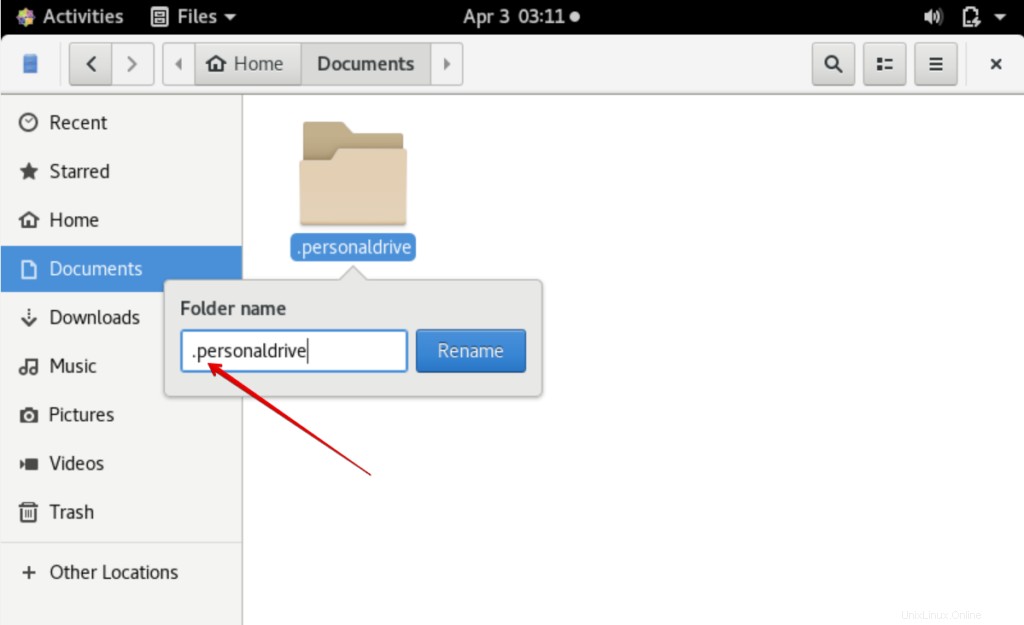Meistens teilen Sie Ihr Linux-Desktopsystem mit Ihren Freunden oder Kollegen, während Sie am Arbeitsplatz arbeiten. Sie müssen also Ihre persönlichen Dateien sowie Verzeichnisse vor anderen verstecken. Dazu müssen Sie versteckte Dateien oder Ordner erstellen, die nicht für alle sichtbar sind. Einige Linux-Benutzer haben nicht genug Wissen, um eine versteckte Datei in ihrem System zu erstellen.
In diesem Artikel stelle ich Ihnen ein vollständiges Tutorial zum Erstellen einer versteckten Datei und eines Verzeichnisses auf Ihrem CentOS 8 zur Verfügung.
Versteckte Dateien und Verzeichnisse erstellen
Um eine Datei und ein Verzeichnis zu verstecken, müssen Sie die folgenden Operationen ausführen:
- Klicken Sie auf dem Desktop auf „Aktivitäten“ und öffnen Sie die Terminalanwendung auf Ihrem CentOS 8.0.
- Jetzt listen Sie die tatsächlichen Dateien und Verzeichnisse auf dem Terminal auf. Um Dateien und Verzeichnisse aufzulisten, müssen Sie den unten angegebenen Befehl auf dem Terminal ausführen:
$ls
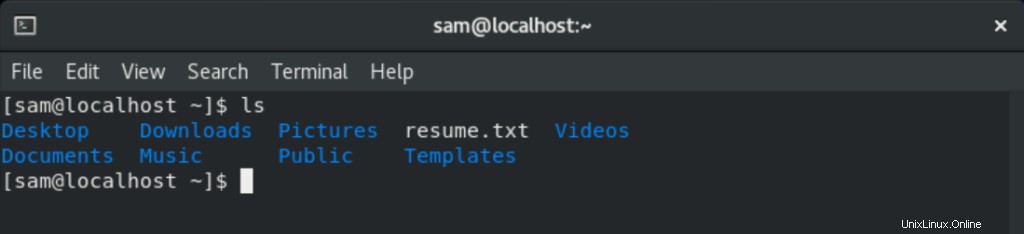
Erstellen Sie ein verstecktes Verzeichnis
Um ein neues verstecktes Verzeichnis zu erstellen, erstellen Sie zuerst ein Verzeichnis, indem Sie den folgenden Befehl verwenden:
$mkdir .directory_name
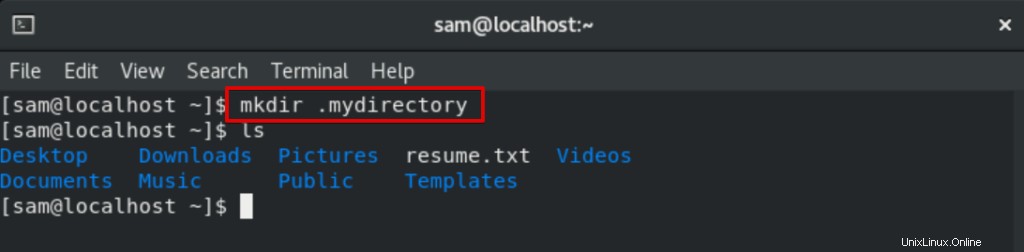
Die Ausgabe sehen Sie im oben genannten Bild. Wir haben ein Verzeichnis mit dem Namen ‚.mydirectory‘ erstellt. Hier wird das „.“ verwendet, um ein verstecktes Verzeichnis zu erstellen. Wenn Sie dann die Verzeichnisse und Dateien auflisten, wird dieses versteckte Verzeichnis nicht auf dem Terminal angezeigt.
Sie können auch ein vorhandenes Verzeichnis als versteckt markieren. Dazu müssen Sie den folgenden Befehl auf dem Terminal ausführen:
$mv vorhandenes_verzeichnis .vorhandenes_verzeichnis
Beispielsweise haben Sie in Ihrem Ordner „Dokumente“ einen Verzeichnisnamen als „persönlich“. Sie haben dieses Verzeichnis als versteckt gemacht, indem Sie diesen Befehl „$mv personaldrive .personaldrive“ ausgeführt haben. Wenn Sie dann den Ordner „Dokumente“ auflisten, wird er in diesem Laufwerk nicht sichtbar sein.
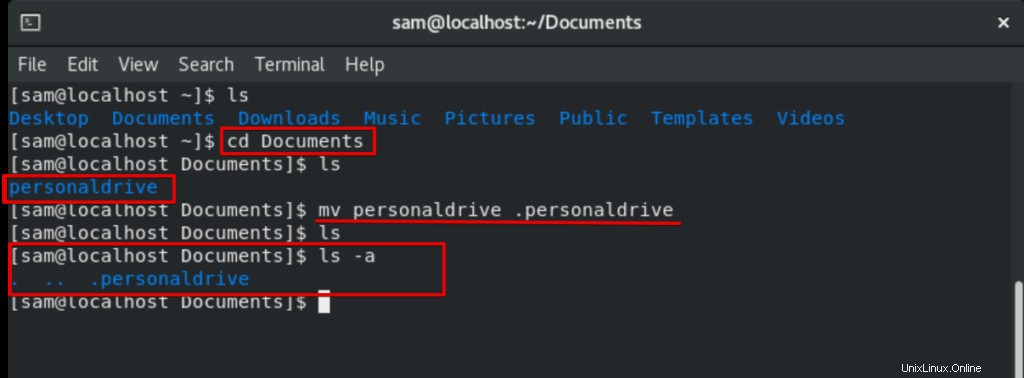
Mit der GUI können Sie auch ein verstecktes Verzeichnis erstellen. In CentOS 8.0 klicken Sie unter „Aktivitäten“ auf „Dateien“, um es auszuwählen. Sie erstellen ein verstecktes Verzeichnis, um den Namen als „.personaldrive“ festzulegen.
Erstelle eine versteckte Datei
Sie können eine versteckte „.txt“-Datei mit dem Touch- oder Echo-Befehl erstellen. Um eine versteckte Datei zu erstellen, schreiben Sie den folgenden Befehl in das Terminalfenster:
$touch .file_name
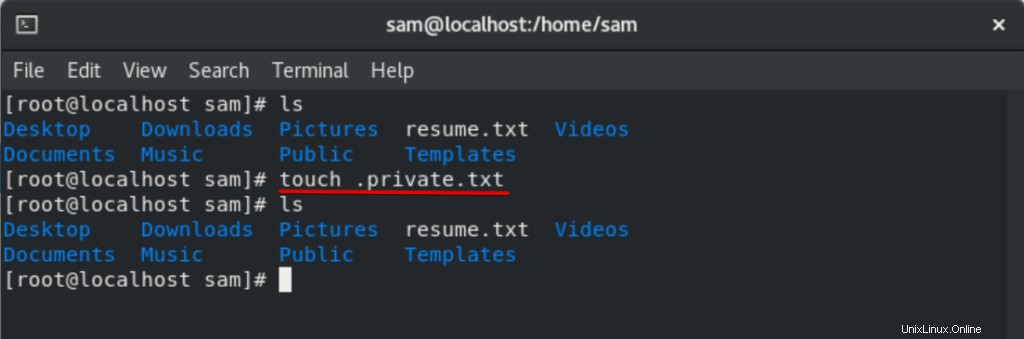
Beispielsweise haben Sie mit dem Touch-Befehl eine versteckte Datei mit dem Namen „.private.txt“ erstellt.
Auf ähnliche Weise können Sie auch eine vorhandene Datei als versteckt markieren. Geben Sie den folgenden Befehl ein, um eine vorhandene Datei als versteckt zu konvertieren:
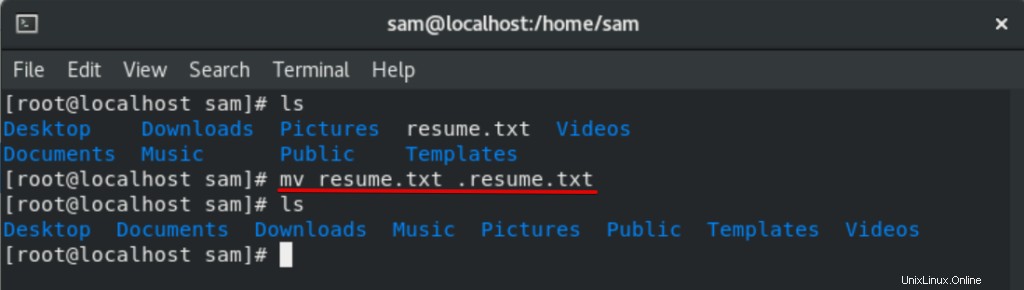 $mv Dateiname .Dateiname
$mv Dateiname .Dateiname Sie haben beispielsweise eine „resume.txt“ als versteckte Datei erstellt. Verwenden Sie den Befehl „$mv resume.txt .resume.txt“, um eine versteckte Datei aus der vorhandenen Datei zu erstellen.
Wenn Sie Dateien auflisten, werden sie nicht auf dem Terminal angezeigt.
Mit der GUI können Sie auch eine versteckte Datei erstellen. Sie erstellen eine versteckte Textdatei mit einem Namen wie „.resume.txt“ oder Sie können sie gemäß Ihren Anforderungen anpassen.
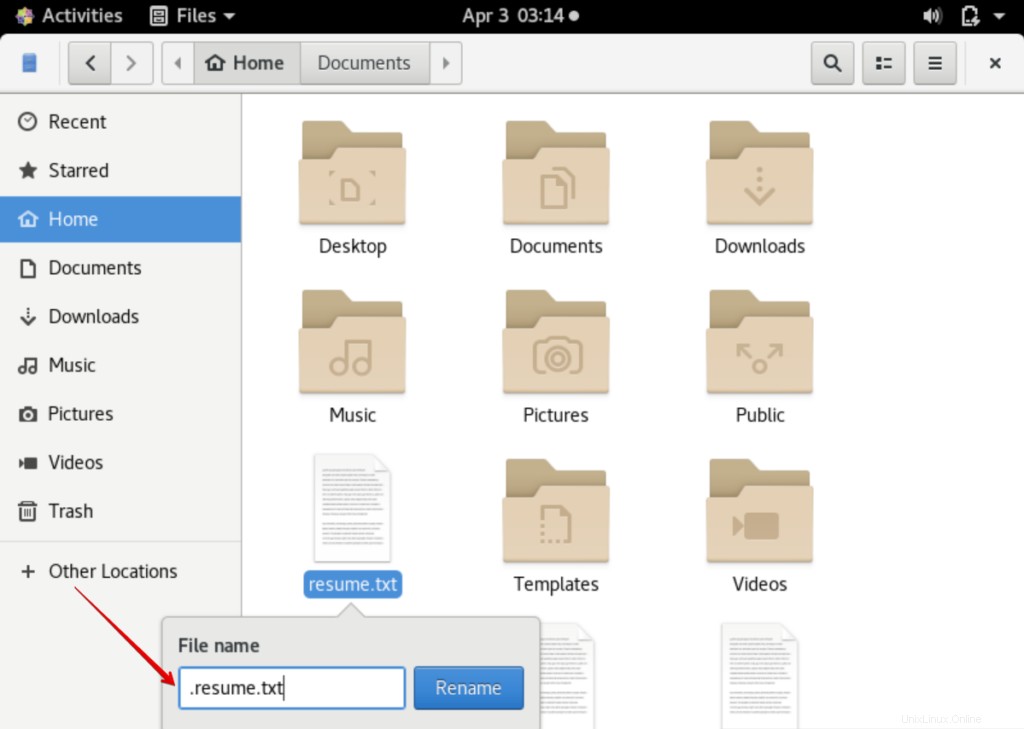
So sehen Sie versteckte Dateien und Ordner in CentOS
Sie können die versteckte Datei sowohl über die GUI als auch vom Terminal aus sehen.
Listen Sie die versteckten Dateien oder Verzeichnisse mit dem Terminal auf
Zum Anzeigen der versteckten Dateien oder Ordner. Sie geben den folgenden Befehl im Terminalfenster ein:
$ls -a
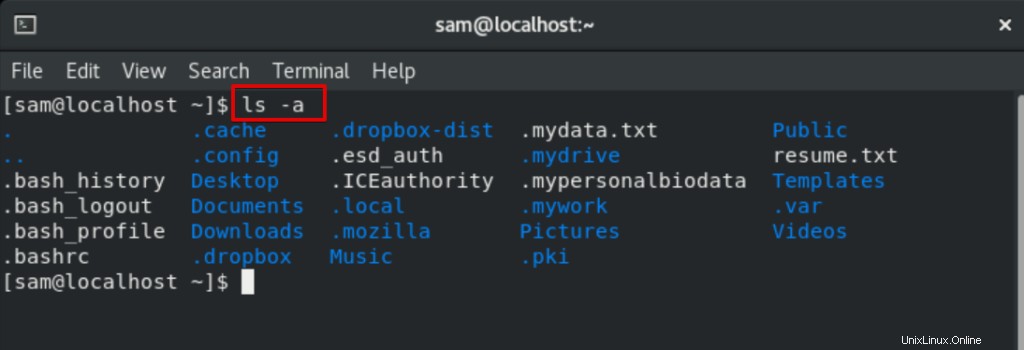
Oder
$ls -al
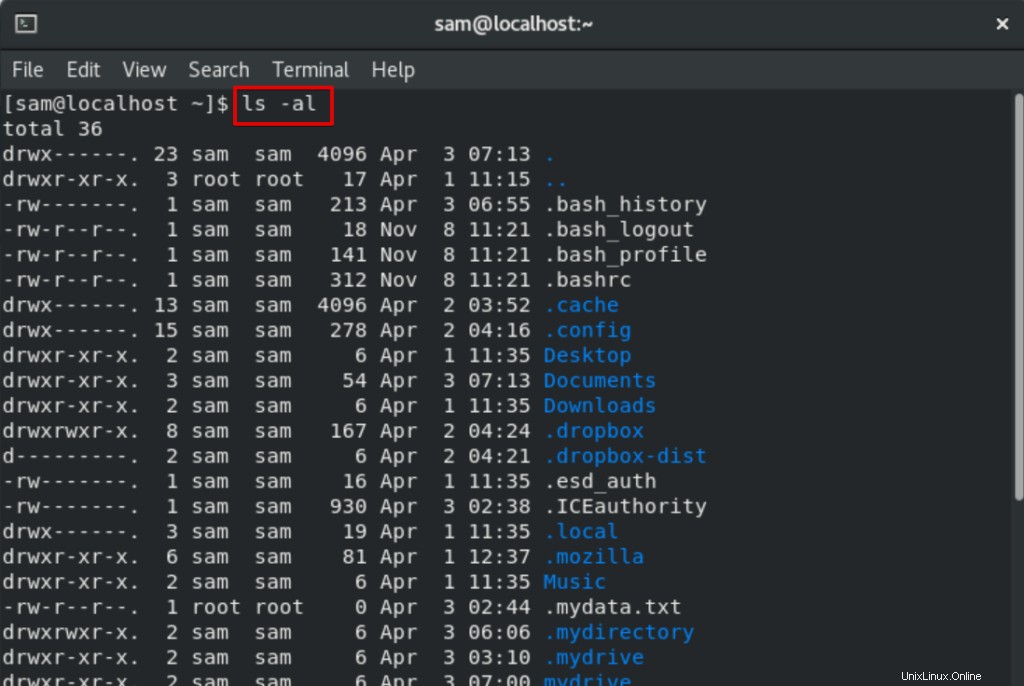
In dem oben genannten Befehl können Sie auch die Dateien anzeigen, die bestimmte Berechtigungen haben.
Versteckte Dateien mit der GUI in CentOS anzeigen
Mit der GUI können Sie auch die versteckten Dateien anzeigen. Öffnen Sie das Verzeichnis „Home“ auf Ihrem CentOS 8.0. Sie klicken auf das Symbol oben rechts, das mit einem Fensterabbruchsymbol vorhanden ist. Eine Dropdown-Liste wird angezeigt, in der Sie „Versteckte Dateien anzeigen“ markieren. Sie können im unten genannten Bild sehen:
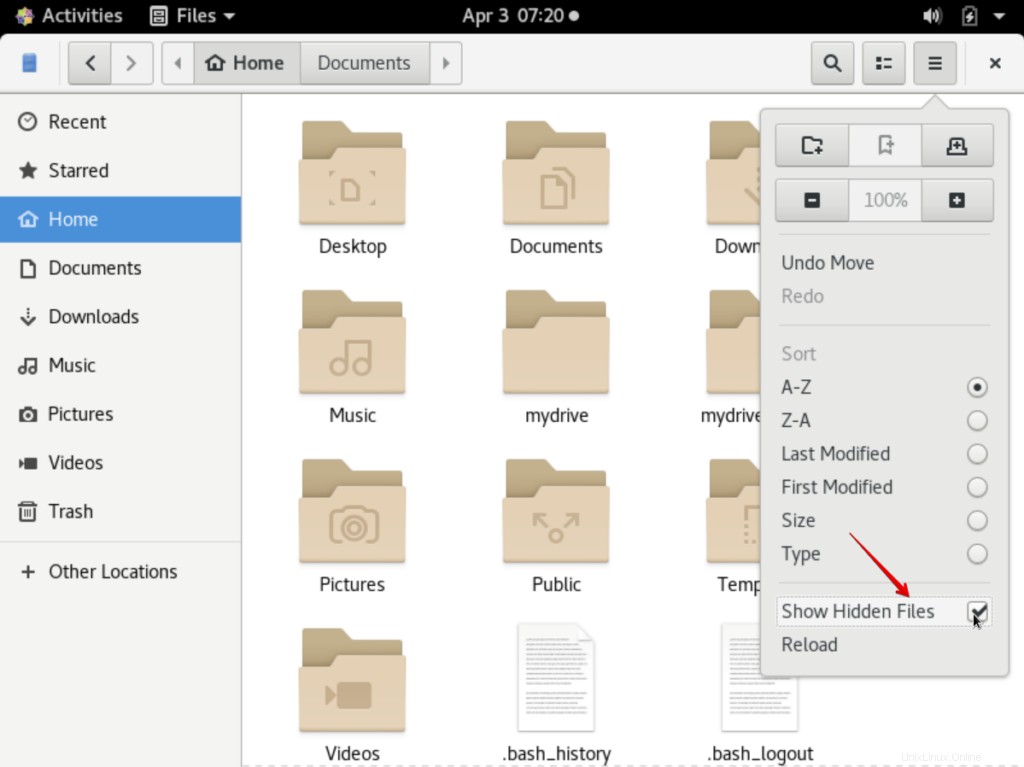
Jetzt können Sie die versteckten Dateien auf Ihrem CentOS 8.0 anzeigen. Sie können auch die Berechtigung für ein verstecktes Laufwerk aus Sicherheitsgründen ändern. Klicken Sie mit der rechten Maustaste auf ein verstecktes Laufwerk. Wählen Sie unter allen Optionen „Eigenschaften“ und klicken Sie darauf. Auf dem Bildschirm Ihres Systems wird ein Dialogfeld angezeigt.
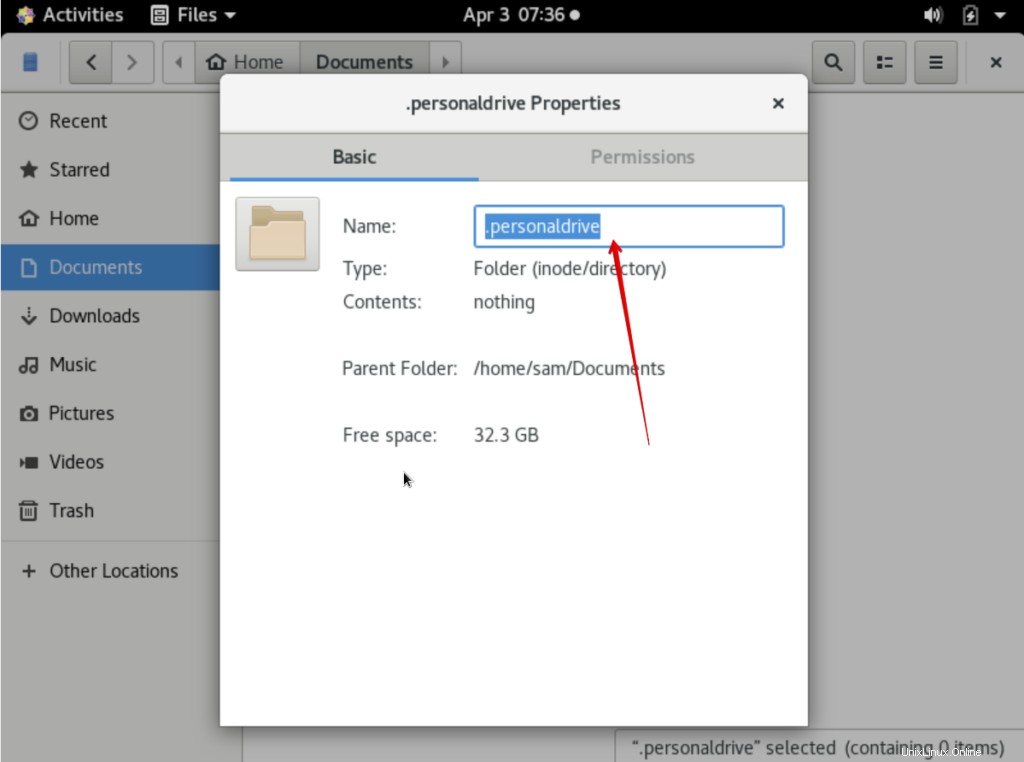
Klicken Sie auf „Berechtigungen“ und ändern Sie die Zugriffseinstellungen nach Ihren Bedürfnissen.
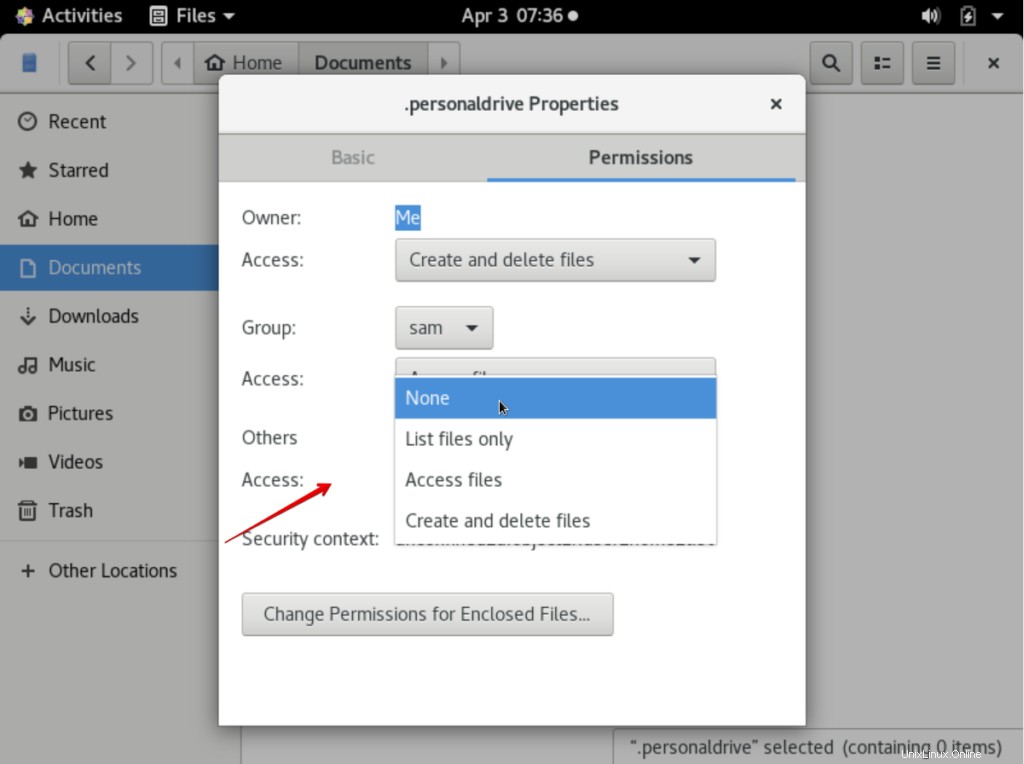
Schlussfolgerung
In diesem Artikel haben wir gelernt, wie man versteckte Dateien und Verzeichnisse mit dem Terminal oder der GUI erstellt. Sie haben auch gelernt, wie Sie die versteckten Dateien von Ihrem CentOS aus anzeigen können. Ich hoffe, dass dieses Tutorial in Zukunft für Sie nützlich sein wird. Für weitere Informationen können Sie im Falle eines Problems im Kommentarfeld unten einen Kommentar abgeben.